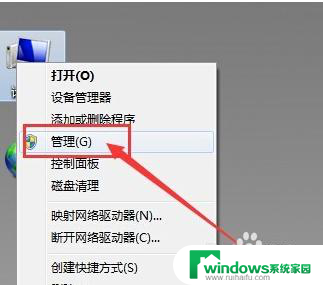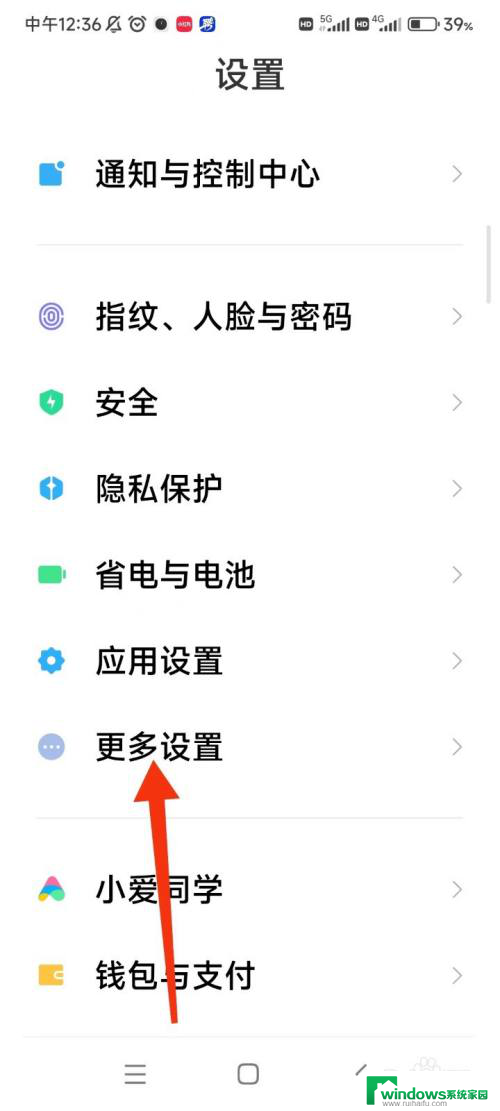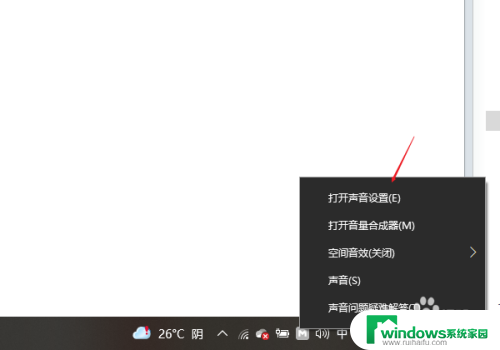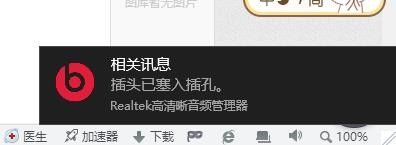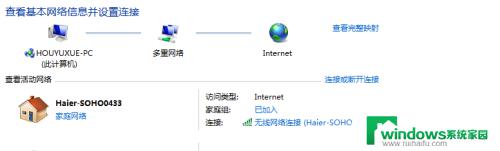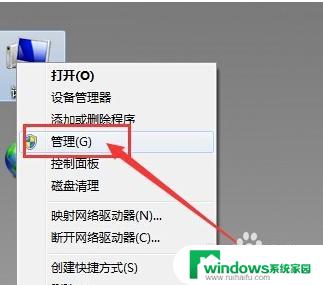怎么耳机插上没反应 电脑插入耳机无反应
当我们使用电脑时,常常会遇到耳机插上却没有任何音响的情况,这种问题可能会让我们感到困惑和不安,尤其是在需要使用耳机进行视频会议或者享受音乐时。出现这种情况的原因可能有很多,比如驱动程序问题、硬件故障、连接错误等。接下来我们将探讨一些可能的解决方案,帮助大家解决电脑插入耳机无反应的问题。
方法如下:
1.怎么耳机插上没反应
2.1、在桌面上右击“我的电脑”,在出现的第二列表中找到“管理”选项。
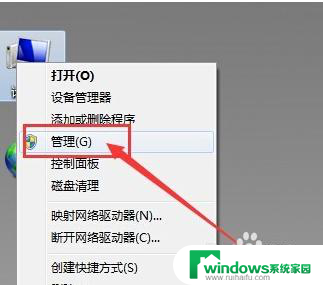
3.2、计入计算机管理窗口后首先找到“设备管理器”按钮并点击,然后在右侧找到“声音、音频和游戏控制器”选项。确认声卡驱动没有问题,返回桌面。
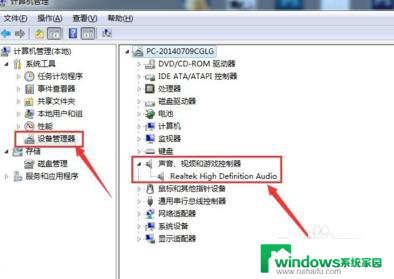
4.3、将耳机插入耳机孔,打开“控制面板”窗口,找到“Realtek高清晰音频管理器”选项并点击。
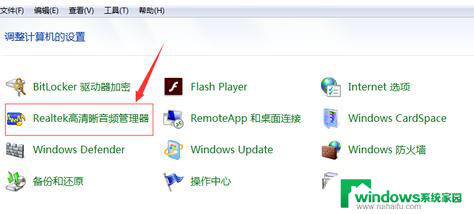
5.4、在Realtek高清晰音频管理器窗口,找到右上角“小文件夹”图标并点击。
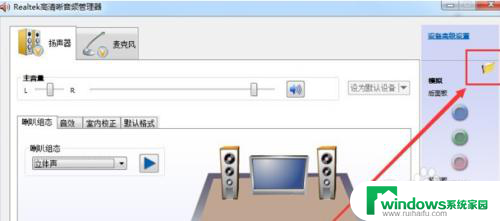
6.5、在插孔设置窗口中,找到“AC97前面板”选项并点击前面按钮。点击完成后选择下方“确定”选项。
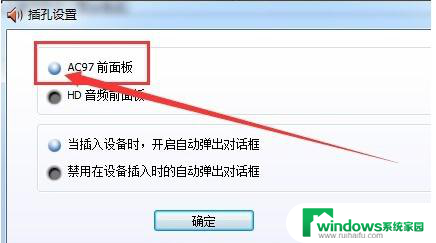
7.6、回到Realtek高清晰音频管理器窗口,看到右侧“前面板”中的绿色灯亮了。再次将耳机插入就可以使用了。
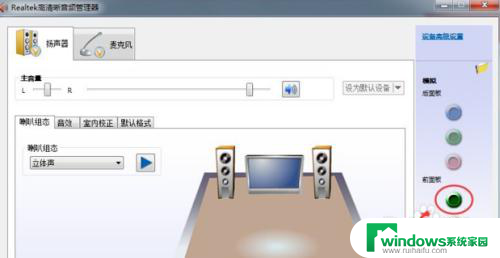
以上就是怎么耳机插上没反应的全部内容,有遇到相同问题的用户可参考本文中介绍的步骤来进行修复,希望能够对大家有所帮助。